Formas prácticas de transferir datos de WhatsApp de un teléfono HUAWEI a otro teléfono Android
Consejos de WhatsApp
- 1 Sobre WhatsApp
- Alternativas a WhatsApp
- Ajustes de WhatsApp
- Mejores Ideas de Mensajes
- Estado de WhatsApp
- Widget de WhatsApp
- Carpeta de WhatsApp
- WhatsApp Last Seen
- WhatsApp Business Web
- WhatsApp Business Cuenta
- Precio de WhatsApp Business
- 2 Respaldo de WhatsApp
- Respalda Mensajes de WhatsApp
- Respalda WhatsApp Automáticamente
- Respalda Extractor de WhatsApp
- Respalda WhatsApp en Línea
- Respalda Fotos/Videos de WhatsApp
- 3 Recuperación de WhatsApp
- Recuperar Mensajes de WhatsApp
- Restaurar WhatsApp Android/iPhone
- Restaurar los Mensajes Borrados
- Recuperar Imágenes de WhatsApp
- Apps Gratuitos para Recuperar WA
- Recuperar Conversaciones WhatsApp
- 4 Transferencia de Whatsapp
- Transferir WhatsApp entre Android
- Transferir Mensajes entre iPhone
- Pasar Mensajes de Android a iPhone
- Pasar Mensajes de iPhone a Android
- Mover Mensajes/Fotos desde WA a PC
- Pasar Mensajes de iPhone a PC
- Mover WhatsApp a una Tarjeta SD
- GBWhatsApp y WhatsApp Messenger
- 5 Consejo y Trucos de WhatsApp
- Hackear en WhatsApp
- WhatsApp Fondos de Pantalla
- WhatsApp Tono de Notificación
- Gestionar Contactos en WhatsApp
- Instalar WhatsApp en el iPad
- WhatsApp sin Tarjeta SIM
- Ubicación en tiempo real WhatsApp
- Problemas de WhatsApp en iPhone y Solución


Aug 01, 2025 • Categoría: Administrar Aplicaciones Sociales • Soluciones probadas
Todos queremos reemplazar las cosas viejas para un cambio en nuestra vida. Del mismo modo, es posible que estés planeando reemplazar tu antiguo teléfono Huawei por uno nuevo. A partir de ahora, mucha gente está cambiando de Huawei a otros Android debido al próximo "Harmony OS". Pero, ¿qué pasa con tus datos de WhatsApp? Ya que WhatsApp se ha convertido en una de las aplicaciones indispensables tanto para fines personales como oficiales. Entonces, dejar los datos en el teléfono antiguo no es una opción. Sigue leyendo para saber cómo transferir datos de WhatsApp de Huawei a Android.
- Parte 1: Herramienta de un clic para transferir datos de WhatsApp de huawei a Android

- Parte 2: ¿Cómo transferir mensajes de WhatsApp de Huawei a Android a través de Google Drive?
- Parte 3: Transferir fotos de WhatsApp de Huawei a Android a través de BackupTrans?
- Parte 4: Transferir datos de WhatsApp de Huawei a Android a través de un respaldo local
Parte 1: Herramienta de un clic para transferir datos de WhatsApp de HUAWEI a otro Android
Puedes intentar transferir WhatsApp desde Huawei a otros teléfonos Android a través de Google Drive o la función de respaldo local de Android, pero ambos tienen limitaciones. Y todos queremos disfrutar de funciones ilimitadas. La mejor herramienta es Dr.Fone- Transferencia de WhatsApp✨, impulsado por Wondershare. Con solo unos pasos, te permite transferir los datos de WhatsApp directamente entre teléfonos Android y iPhone. Además, realiza copias de seguridad y restaura tus mensajes de WhatsApp fácilmente. Este maravilloso programa funcion en casi todos los dispositivos iOS/Android y versiones MAC/Win.
Características principales:
- La herramienta Wondershare Dr.Fone- Transferencia de WhatsApp tiene una interfaz fácil de usar. Eso significa que cualquiera puede simplemente usarlo para transferir datos de WhatsApp de un dispositivo a otro.
- Solo se necesitas un clic para transferir mensajes, videos y fotos de WhatsApp de un teléfono a otro.
- Transfiere rápidamente datos de WhatsApp entre WhatsApp y WhatsApp Business.
- La aplicación también te permite transferir, respaldar y restaurar los datos de Kik, WeChat, Vibes y Line.
- La aplicación protege todos tus datos mediante cifrado de datos y protección avanzada contra fraudes. Esto demuestra que es la mejor aplicación y también le ayuda a prevalecer sobre tus competidores.
Tutorial paso a paso:
El siguiente tutorial paso a paso te enseñará cómo transferir datos de Huawei a Android con la ayuda de Wondershare Dr.Fone- Transferencia de WhatsApp. Cada paso es crucial y es necesario cumplirlo para obtener el resultado deseado.
Paso 1: Conecta ambos dispositivos a tu PC
En primer lugar, instala y abre el software Dr.Fone Transferencia de WhatsApp en tu computadora. Elige la opción "Transferir mensajes de WhatsApp" para transferir tus datos de WhatsApp de Huawei a Android. Conecta el teléfono de origen (Huawei) y el teléfono de destino (Android) para comenzar con el siguiente proceso.
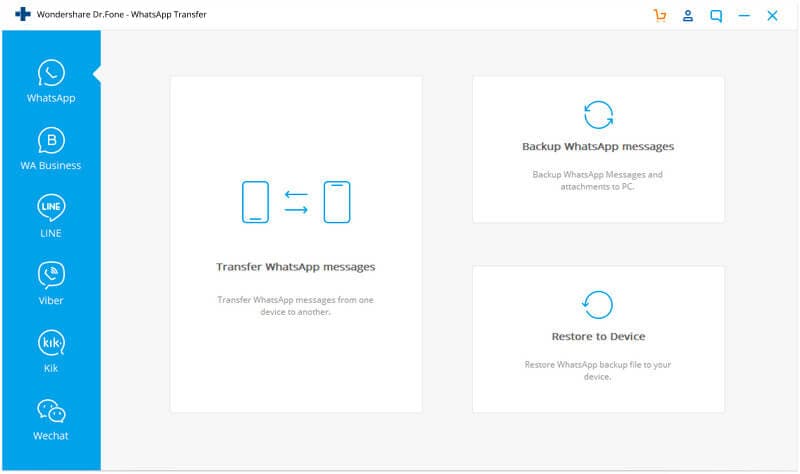
Paso 2: Comienza a transferir datos de WhatsApp de un dispositivo a otro
Asegúrate de que las posiciones de origen y destino de ambos teléfonos sean correctas. Si no es así, puedes intercambiar las posiciones haciendo clic en la opción "Voltear". Ahora, haz clic en "Transferir" para comenzar el proceso.
- Nota: Antes de transferir datos de WhatsApp, tenga en cuenta que eliminará los datos existentes en el dispositivo de destino. Asegúrate de que no necesitas los datos antes de proceder.
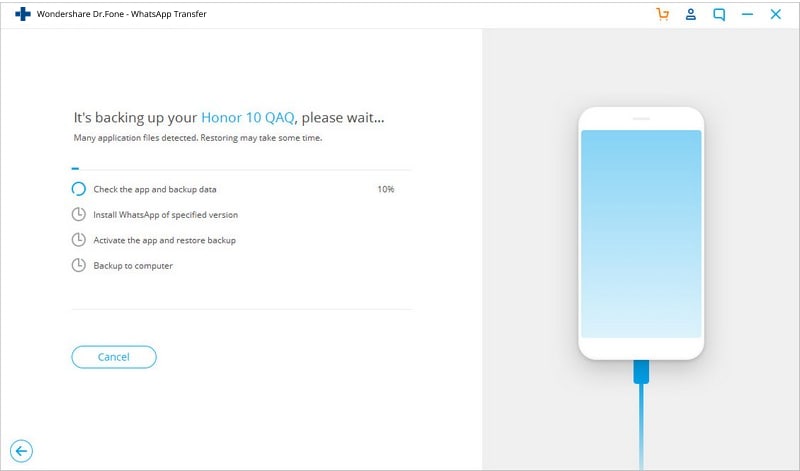
Paso 3: Completa el proceso de transferencia de WhatsApp
Durante el proceso, no agites los cables y mantén los dispositivos conectados. El proceso se completará en unos segundos. Una vez que se completa el proceso de transferencia, puedes comenzar a usar tu cuenta de WhatsApp en el dispositivo de destino.
Parte 2: ¿Cómo transferir mensajes de WhatsApp de HUAWEI a Android a través de Google Drive?
Google ha proporcionado una característica extraordinaria llamada "Google Drive". En Google Drive, puedes almacenar tus chats, mensajes de voz, videos y fotos de WhatsApp. Es una de las formas más fáciles y rápidas de transferir WhatsApp desde Huawei a otros teléfonos Android.
Antes del proceso, asegúrate de tener suficiente espacio en Google Drive para realizar el respaldo de los datos de WhatsApp. Y también inicia sesión en ambos teléfonos con la misma cuenta de Google. Ahora, debes seguir estos pasos para transferir mensajes de WhatsApp de un dispositivo a otro:
Paso 1: Inicia WhatsApp en el antiguo teléfono Huawei. Luego, abre "Configuración" haciendo clic en los 3 puntos en la esquina superior derecha. Toca "Chats"> "Respaldar Chat".

Paso 2: Haz clic en "Respaldar" para iniciar el proceso. Esto tomará unos segundos dependiendo del tamaño del respaldo.

Paso 3: Instala WhatsApp en el teléfono Android de destino. Verifica tu número de móvil. Luego, la aplicación detectará automáticamente el respaldo de Google Drive.

Paso 4: Simplemente haz clic en el botón "Restaurar" para iniciar el proceso de respaldo. ¡Listo! Tu nuevo teléfono Android está listo con los datos completos de WhatsApp para usar.

Parte 3: Transferir fotos de WhatsApp de HUAWEI a Android a través de BackupTrans?
Como todos sabemos, debido al anuncio de "Harmony OS", la gente está cambiando de Huawei a otros teléfonos con Android. Pero están preocupados por sus datos de WhatsApp. No te preocupes, si eres uno de ellos. Entonces, el software BackupTrans está hecho para ti. Te permite transferir WhatsApp entre dos dispositivos Android sin problemas. También te permite realizar respaldos y restaurar tus datos de WhatsApp en cualquier momento.
Debes seguir algunos pasos para transferir WhatsApp de Huawei a Android a través de un respaldo:
Paso 1: Instala e inicia el software BackupTrans Android WhatsApp Transfer en tu computadora. Luego, conecta ambos dispositivos Android a la PC. Aparecerá un cuadro de diálogo en tu teléfono Huawei. Toca "Respaldar mis datos" sin contraseña. Vuelve al software y haz clic en "Aceptar" para iniciar el proceso. Todo el historial de chat de WhatsApp estará visible en tu PC.

Paso 2: Ahora, haz clic derecho en la lista de Android. Toca en "Transferir mensajes de Android a otro Android".

Paso 3: Selecciona el dispositivo Android al que deseas transferir los datos de WhatsApp. Toca el botón "Confirmar". Felicitaciones, todos tus datos de WhatsApp se han transferido a tu nuevo dispositivo.

Parte 4: Transferir datos de WhatsApp de HUAWEI a Android a través de un respaldo local
Teléfonos Android automáticamente desde una carpeta dentro del disco local del teléfono a los datos de WhatsApp. Este respaldo local automático se realiza todos los días. Entonces, no necesitas molestarte. Simplemente, copia esa carpeta en el nuevo teléfono Android. Luego, inicia sesión en tu cuenta de WhatsApp con el mismo número.
Conozcamos en detalle la transferencia de datos de WhatsApp desde Huawei a un proceso de teléfono Android a través de un respaldo local:
Paso 1: Abre la opción "Configuración" de WhatsApp en tu dispositivo Huawei. Luego, desplázate y haz clic en "Chats"> "Respaldar chat"> "Respaldar". La función "Respaldo" iniciará un respaldo inmediato de tus datos de WhatsApp. Una vez completado el respaldo, elimina WhatsApp del dispositivo.

Paso 2: Ve al almacenamiento local de tu teléfono Huawei. Abre la carpeta "WhatsApp". Haz clic en la carpeta "Bases de datos". Copia el último archivo de respaldo y muévelo al dispositivo de destino.

- Nota: Mueve los datos copiados a la carpeta "Bases de datos" en la carpeta "WhatsApp" del dispositivo de destino.
Paso 3: Reinstala WhatsApp en tu nuevo teléfono con el mismo número. Completa la configuración. La aplicación detectará automáticamente el respaldo. Haz clic en "Restaurar" para obtener tus datos de WhatsApp.

Últimas Palabras
¡Eso es, chicos! Esperamos que a estas alturas hayas aprendido sobre varias formas de transferir datos de WhatsApp de Huawei a Android. De los métodos mencionados anteriormente, la parte 1 es uno de los métodos más rápidos y eficientes. Prueba el software Dr.Fone para sentir una experiencia inolvidable y sin problemas, y también recomiéndalo a tus amigos.
















Paula Hernández
staff Editor